Systèmes d'information
Vers un monde plus sain…
L’année commence bien étrangement ; Facebook change les conditions d’utilisation de WhatsApp, application de messagerie très utilisée…
Cela doit nous interpeller à plusieurs titres. D’abord il faut savoir que tout ceci a un lien avec le RGPD. Il est une information sur le RGPD qui n’a pas été très relayée par les médias grands publics et qui pourtant est très importante ; en 2020, le Privacy Shield a été invalidé par les CNIL européennes (lire cette informations : https://www.cnil.fr/fr/invalidation-du-privacy-shield-la-cnil-et-ses-homologues-analysent-actuellement-ses-consequences). Le Privacy Shield, c’était une garantie minimale que certaines entreprises US travaillant avec l’Europe garantissaient à minima (je me répète mais cela correspond à une réalité) le respect de la protection des données des Européens, grâce à un principe de lois se voulant correspondre à un RGPD très léger. Autre point important, le Privacy Shield est déclaratif ce qui signifie que les entreprises US déclarent le respecter… Sauf qu’on sait qu’entre les paroles et les actes, il peut y avoir un grand écart.
Bref passons, le Privacy Shield est invalidé. Concrètement cela veut dire quoi ? Cela veut dire que nos données à nous, Européens, ne sont plus en sécurité aux USA et que leur confidentialité n’est absolument plus garantie.
Et c’est bien ce qui est en train de se passer avec WhatsApp qui modifie ses conditions d’utilisations. Désormais, vous aurez l’obligation (au moins pour les comptes professionnels dans un premier temps en EU et au UK) de partager certaines données privées, même si vous ne le souhaitez pas… Vos discussions pourront être stockées par Facebook (la maison mère) afin de vous proposer des produits publicitaires encore plus adaptés à vos besoin… Le Big Data est dépassé ; nous somme dans le Giant Data ; grâce à vos données, Facebook peut générer des profits publicitaires en se servant de vos idées, goûts, opinions comme d’un produit à destination des publicitaires et autres sociétés bien commerciales, et ce, si vous acceptez les dernières conditions générales d’utilisation… Mais concrètement, qui les lit ?
Cette mise à jour des CGU de WhatsApp sonne en nous comme un signal ; celui du changement, celui de l’évolution de la pensée et de l’action. Évolution de la pensée parce qu’il arrive un moment où, même si on photographie ses repas pour les publier sur les réseaux sociaux, on commence à en avoir marre d’être utilisé comme un produit et dans l’affaire qui nous concerne, ce manque de « respect » de l’utilisateur devient palpable.
Par où commencer ? Déjà en quittant les réseaux sociaux qui sont des « pompes » à données personnelles, ce qui est fait à notre insu (vous savez les CGU qu’on accepte sans avoir lues), dont la finalité est loin d’être aussi transparente qu’affichée. Par exemple, on peut remplacer WhatsApp par signal qui est une messagerie qui lui est en beaucoup de points similaire, qui est open source et qui est sécurisée (Elle est utilisée par Edward Snowden).
Ensuite, vous êtes Amazon addict ? Et si vous changiez pour cdiscount qui fait exactement la même chose, le RGPD en plus… ? Sinon vous savez, il y a toujours des petits commerçants locaux que notre gouvernement n’a pas tué… N’hésitez pas à acheter local, ils vous en seront reconnaissants.
Et en réseau social où je peux publier les photos de mes repas ?… Eh bien je migre peu à peu vers vk.com ; il s’agit du Facebook Russe avec quelques nuances. D’abord son client est open source (cela veut dire qu’on sait comment le programme qui s’installe sur votre ordinateur est conçu, ce qui est plutôt rassurant). Ensuite il semble beaucoup moins sensible à la pudibonderie et à la censure telle qu’on peut la voire sur Facebook. Seul point commun avec Facebook, les agences de renseignement du pays peuvent avoir accès – à la demande bien sûr, encore que je vous invite à voir le film « Snowden » pour bien comprendre comment cela fonctionne – à vos données. Bon, les agences de renseignements ne sont évidemment pas là pour vous vendre des produits commerciaux… Pour tout vous dire j’ai un profil sur VK et j’y vais de plus en plus souvent.
Sinon ça peut être l’occasion de développer un réseau social communautaire ; à savoir un dédié à la spiritualité par exemple ?…
Tout ça pour dire quoi ?
Rassurez vous, ce n’est pas parce que vous quittez un réseau social que vous vous couperez de vos amis ; sinon ils ne sont pas vraiment vos amis…
Donc profitons des bonnes résolutions pour la nouvelle année ; évitons les GAFAs… et notre vision de l’avenir sera je pense plus saine…
Outlook & Thunderbird
J’ai toujours souhaité connaitre les vrais différences entre outlook et thunderbird, les 2 logiciels phares qui dominent le marché de la messagerie email. Ils sont souvent présentés comme des concurrents et pour être tout à fait honnête, ils le sont complètement. J’ai donc passé 9 mois avec thunderbird et 9 mois avec outlook en environnement professionnel. J’en avais besoin pour gérer :
- Mes 5 emails, sous-dossiers et règles de gestion des messages
- Mes contacts
- Mes calendriers qui s’interfacent avec gmail.
Les emails.
 Je gère plusieurs boites emails professionnelles et associatives au sein d’une même application de messagerie. Sur outlook le paramétrage a été facile ; il suffisait d’entrer emails et mots de passes et ma messagerie s’est configurée toute seule en imap de façon sécurisé (TLS/SSL). Tous les sous dossiers ont été repris et cela s’est fait très simplement, vraiment.
Je gère plusieurs boites emails professionnelles et associatives au sein d’une même application de messagerie. Sur outlook le paramétrage a été facile ; il suffisait d’entrer emails et mots de passes et ma messagerie s’est configurée toute seule en imap de façon sécurisé (TLS/SSL). Tous les sous dossiers ont été repris et cela s’est fait très simplement, vraiment.
Sous thunderbird rien de compliqué non plus ; il faut quand même connaître les paramètres de connexion et les ports SSL du serveur de mail. Bref, c’est le paramétrage du compte à l’ancienne, mais il est vrai qu’on y passe plus de temps que sur outlook…
Au niveau des règles tout est géré à l’identique ; dans les 2 applications nous avons avec la même facilité la possibilité de créer/modifier et supprimer des règles liées aux messages ; cela peut être à propos du classement de ceux-ci, les notifications etc. Cela tombait bien, j’ai toujours besoin de nombreuses règles pour gérer mes courriels.
Au niveau des antispams j’avoue ne pas avoir compris comment cela fonctionne sur outlook. Sur thunderbird c’est lié à spamassassin. Quand je reçois un spam identifié comme tel, il est automatiquement mis dans le dossier correspondant. J’avoue que j’ai beaucoup apprécié cette fonctionnalité de thunderbird. Déclarer un spam est également très facile ; il suffit de cliquer sur une petite flamme à côté du message pour qu’il soit automatiquement déplacé dans le répertoire des spams s’il n’a pas été déjà détecté comme tel.
Les signatures sont aussi complexes à utiliser dans les 2 applications ; j’aime bien avoir une signature personnalisée en HTML et mes différentes signatures ont été déclarées en liens. Donc les les ai retrouvées à l’identique dans les 2 logiciels.
Un point souvent négligé : l’archivage… Très complexe dans les 2 cas :
- Sur outlook il est très difficile de mettre en place un archivage par boite mail. De plus j’ai été plus qu’étonné par la taille des fichiers d’archives générés… Je pense que pour que ce soit réellement efficace il me faudrait un plugin externe payant. Si vous n’utilisez qu’un compte, tout va bien… Mais si vous en avez 2, la galère commence…
- Sur thunderbird ce n’est guère plus brillant… Heureusement thunderbird est open-source et j’ai pu installer sans coût l’excellent plugin « AutoArchive Reloaded » qui me permet de gérer mes archives par boite mail. Sans un plugin j’avoue que ça n’aurait pas été simple.
Au niveau des emails, les deux applications se valent réellement ; si vous utilisez qu’une seule boite email je vous recommande outlook. Si en revanche vous devez gérer plusieurs boites emails, alors optez pour thunderbird.
Les contacts
Je ne vais pas y aller par 4 chemins, outlook est incapable de gérer correctement des contacts. Déjà les numéros de téléphones voient tous leurs préfixes entourés de parenthèses… Exemple ? (06) 12 34 56 78… C’est une horreur et cela nous fait douter de la qualité de la gestion des contacts… Alors imaginez quand cela se synchronise avec un smartphone !… J’ai perdu 200 de mes contacts en passant sur outlook (sur 900). Mes contacts sont gérés dans le cloud sur une plateforme connue et j’ai dû faire l’acquisition d’une application tierce afin de synchroniser mes contacts de smartphone et google avec outlook pour un résultat que je trouve très passable.
Sur thunderbird il m’a suffit d’installer le plugin gratuit gContactSync qui m’a synchronisé mes contacts par compte… Cela a été extrêmement simple à installer et c’est gratuit. Le travail est très bien fait. Lorsque je modifie sur thunderbird cela met automatiquement à jour mon smartphone et réciproquement avec une facilité bluffante… En plus les formats téléphoniques sont respectés ; pas de parenthèses…
Si vous avez des contacts à gérer, optez sans hésiter pour thunderbird.
Les calendriers
J’ai personnellement plusieurs calendriers ; j’en ai au moins un pour :
- Mes activités professionnelles
- Mes activités associatives
- Mes activités familiales…
En fait j’en ai 7 qui doivent se synchroniser avec mes outils nomades (plusieurs PC, tablette et smartphones).
Sur outlook si je n’utilisais que cette application avec 1 seul agenda qui ne se synchronise pas cela me suffirait largement. J’ai donc dû faire l’acquisition d’un plugin externe (le même que pour les emails et les contacts – il n’était pas donné) qui m’a repris mes calendriers de façon assez efficace je dois dire. La synchronisation s’est faite sans problème. En revanche, outlook impose son calendrier propre comme calendrier principal ; si vous devez envoyer une invitation à une réunion depuis un autre calendrier vous ne pourrez pas savoir qui des participants a accepté ou non. Nous pouvons imaginer que ces fonctions sont compatibles avec un serveur Exchange (Microsoft) que je ne possède pas.
Sur thunderbird c’est natif… Le module lighning qui fait désormais partie de la solution prend nativement en charge plusieurs types de calendriers, à savoir :
- iCalendar (ics)
- CalDAV
- WCAP (sun java system)
Si vous avez un serveur Exchange (Microsoft), il vous faudra le plugin payant ExQuilla.
Pour la gestion de calendriers dans le cloud, thunderbird fait une grosse différence ; c’est vraiment simple à utiliser et cela fonctionne comme attendu.
Au niveau des agendas et calendriers ma préférence va à thunderbrid. Il me permet de vraiment gérer mes emplois du temps comme je le souhaite.
En conclusion
Outlook est une application parfaite pour une personne qui souhaite avec un logiciel intégré qui fait emails/contacts/calendrier sans être trop regardant. Si en revanche vous souhaitez une application qui sache gérer internet et le cloud, alors je vous recommande très nettement thunderbird.
Après 9 mois d’essais sur une application puis sur l’autre, je viens de réinstaller thunderbird qui correspond le plus – et de très loin – à mes besoins. C’est une application « open source » que vous pouvez télécharger ici : https://www.thunderbird.net/fr/
Notez que les plugins s’installent simplement par un menu de l’application et qu’il en existe plusieurs dizaines de milliers, donc de quoi parfaitement répondre à vos attentes.
La liberté de surfer
C’est un sujet de fond ; nous vivons une période où les libertés individuelles sont de plus en plus menacées et nos activités sur internet pistées. Il suffit d’aller sur une plateforme d’achat en ligne puis ensuite d’aller sur son réseau social préféré pour voir apparaître des publicités liées aux objets que nous avons précédemment consultés.
Pour se prémunir de ce genre de comportement – le profilage entre autres – des institutions comme l’Union Européenne ont mis en place des mesures légales ; c’est l’objet du Règlement Général pour la Protection des Données (RGPD) qui permet de limiter la diffusion de nos données et l’intrusion dans notre vie privée. Ces dispositions légales sont malheureusement contraintes par leur portée géographique et elle n’empêcheront pas les groupes internationaux surfant sur plusieurs législations nationales de collecter bon gré mal gré ce qu’ils souhaitent au grand dam de la personne concernée.
La liberté c’est aussi celle de l’accès au savoir ; internet est un formidable outil de la diffusion des connaissances qui permet à chaque utilisateur d’avoir une égalité d’accès au savoir. Et pourtant nous vivons une époque formidable où les fake news sont légion et où l’accès au savoir sur internet est de plus en plus contraint à des abonnements voire à des restrictions légales ordonnées en fonction des intérêts des uns et des autres. C’est notamment le cas avec les 2 sites dédiés à la recherche scientifique, bloqués en France et autorisés dans d’autres pays à savoir libgen.is et sci-hub.se…
Alors, comment se prémunir des profilages, limiter le fait d’être pisté sur internet et garantir ses accès à la connaissance ? N’y allons pas par 4 chemins, j’encourage l’utilisation de « The Onion Routeur », TOR pour les intimes.
TOR est un outil qui est simple d’utilisation puisqu’il est basé sur le navigateur (vraiment libre) FireFox. Il a été développé pour permettre aux internautes qui vivent dans des pays où internet est fortement contrôlé de surfer sur les sites qu’ils souhaitent. Pour simplifier, pour permettre à ceux qui vivent dans des dictatures d’avoir accès aux sites « occidentaux ». Évidemment, c’est aussi valable pour les internautes qui vivent dans des pays occidentaux où il y aurait une propension importante à la censure.
Le principe de TOR est simple, c’est un protocole particulier qui crée un chemin à travers plusieurs serveurs et plusieurs pays avant de pouvoir se connecter au site souhaité. Le chemin change toutes les x secondes… ce qui limite évidemment le fait d’être profilé. Certains lui reprocheront sa lenteur, ce qui était vrai il y a plusieurs années et qui l’est moins aujourd’hui. Plus il y aura d’utilisateurs de TOR et plus ce sera rapide…
Le réseau TOR est accessible ici : https://www.torproject.org/fr/ ; c’est un logiciel gratuit à installer, il est open source et c’est un outil majeur pour défendre ses libertés sur internet. Cependant, comme nous ne connaissons pas les serveurs où l’information transite, je ne recommande pas encore son utilisation pour tout ce qui est opération financière (achats, paiements… c’est un avis personnel).
Avec TOR vous avez même accès à Facebook en mode « Onion » grâce à cette adresse : https://www.facebookcorewwwi.onion/ (si vous n’avez pas installé TOR, n’essayez pas de cliquer dessus, cela ne vous mènera nulle part). A ce sujet je vous invite à lire l’excellent article de Numerama sur ce sujet : https://www.numerama.com/tech/165998-tor-aide-un-million-de-personnes-a-acceder-facebook-sans-censure.html
Bon surf libre !
Faire appel à un pro pour son site web…
Combien de fois n’ai-je pas entendu « faite un site web c’est simple, il suffit de le demander à un étudiant ; ça coûte moins cher qu’un professionnel » ?
J’ai récemment été contacté par une société d’exploitation dont le site web est aujourd’hui « mort ». Ils avaient fait développer leur site web par une personne qui n’était pas un professionnel du web mais qui cependant connaissait très bien les plateformes, les langages et la syntaxe. Il leur avait fait un site qui n’était pas mal du tout pour un prix défiant évidemment toute concurrence. La personne en question avait tout pris en charge, hébergement, dépôt du nom de domaines… Pour un prix, vraiment, très très intéressant…
2 années ont passé, les abonnements viennent de tomber, de s’arrêter… le site n’est plus disponible et personne évidemment pour assurer la maintenance et le support du site. La personne qui avait développé le site est partie et… elle ne s’est pas occupée du site. Hébergement et nom de domaines sont à son nom… Donc, on m’appelle dans l’urgence… Je pense qu’il y a peu de chance que le site soit récupérable en l’état. Les économies réalisées pour développer ce site vont être plombées par le fait de devoir en faire développer un nouveau par un professionnel qui a – selon toutes vraisemblances – tout à refaire.
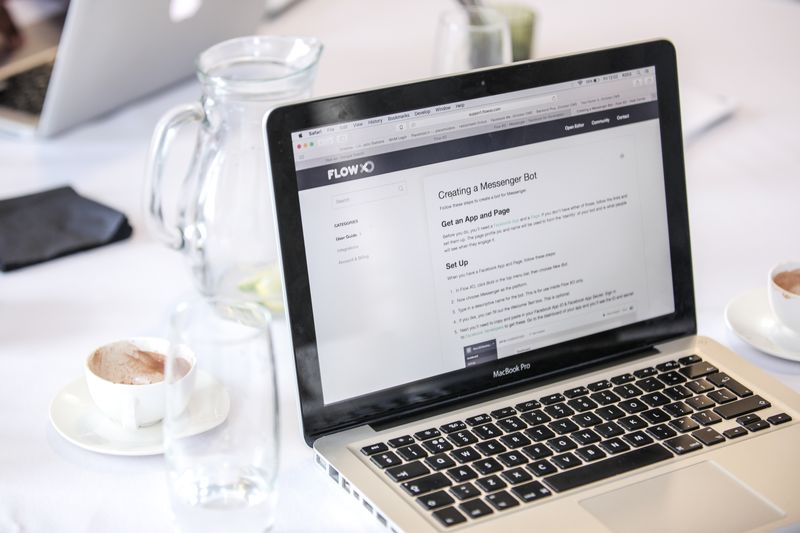
Un site doit être créé par un professionnel… L’informatique est un métier qui répond aussi à une éthique. Dans le cas présent, le site avait été correctement développé mais aucun support ni aucune maintenance n’avait été réalisés.
Laisser un site sans maintenance, c’est ouvrir la porte au piratage ; surtout si votre site contient des données nominatives.
Le professionnel du digital va intervenir avec vous dans la conception de votre site. Il va définir vos besoins, le type d’hébergement, le type de plateforme ou de site, les fonctionnalités que vous souhaitez avoir et il vous informera des contraintes légales et juridiques que cela suppose… Il vous donnera les codes d’accès à l’intégralité de votre site, son hébergement, la gestion du domaine…
A côté de cela, il vous conseillera des opérations de maintenance qui vous permettront d’avoir toujours votre site à jour. Il va vous permettre de le faire évoluer selon les besoins réels de votre entreprise.
Il doit être un interlocuteur à part entière de votre entreprise.
Votre site web est une vitrine de votre entreprise ; il reflète de ce qu’elle est. Elle est dirigée par un professionnel et son site web doit être conçu par un professionnel. Vous n’aurez que de la satisfaction.
Un site web ? Oui, mais pas n’importe comment !
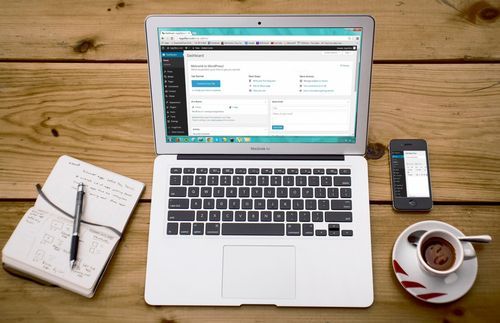 C’est ou ça a été la mode ; avec la démocratisation de l’informatique et de ses outils des personnes novices se sont mis en tête de créer leurs propres sites web avec les résultats que l’on connaît.
C’est ou ça a été la mode ; avec la démocratisation de l’informatique et de ses outils des personnes novices se sont mis en tête de créer leurs propres sites web avec les résultats que l’on connaît.
Depuis quelques années et depuis l’apparition du CCS 3, les outils de création de sites web se sont complexifiés ; ils ne s’adressent définitivement plus au profane, mais plutôt à celui ou celle qui possède déjà une bonne compréhension de l’hébergement et du fonctionnement d’un serveur et d’un client web (que l’on appelle plus communément un « navigateur »).
Lorsque l’on s’y connaît un peu, on peut développer un site ; cela prend du temps et tôt ou tard, afin d’obtenir plus précisément ce que l’on souhaite, il faut mettre les mains dans le code. Il s’agira alors de modifier une feuille css (c’est chinois quand on n’y connait rien, hein ?… allez, comme je suis cool, je vais vous dire qu’une feuille css est en fait une page qui contient la plupart des styles d’un site web, exemple je veux une police Arial de taille 10px etc.) ou bien ajouter un morceau de code par-ci ou par là.
Certains nous dirons (et ils auront raison) : Mais il existe des logiciels qui nous permettent de tout faire facilement ! Heu… Oui et non. Oui parce qu’on gagne vraiment du temps de développement en utilisant ces logiciels, non parce que si on n’a pas les bases, on ne saura pas exploiter, modifier ou transformer ce que l’on aura créé…
Pour un site web professionnel, je recommande un professionnel du web (moi, par exemple !).
Là encore, réfléchissez bien à ce que vous voulez faire… Un site web oui, génial, super… mais pour faire quoi ? Souvent, un simple site web suffit pour réaliser une vitrine de sa propre boutique. Une plateforme simple, standard, un joli thème, quelques pages et quelques photos suffisent alors à vous faire connaître et à vous positionner correctement sur internet. Certains sites sont des usines à gaz avec tout un tas de gadgets inutiles qui alourdissent les pages… Restons simples dans les sites web…
Le pompon peut être lorsque l’entreprise souhaite un site marchand… du e-commerce (c’est vachement à la mode…). C’est à dire que le client va sur le site, choisi son produit et l’achète en ligne. Si l’entreprise est prête et a mis les flux qui vont bien en amont de la mise en production du site, tout se passera bien. Les flux en question sont la mise en ligne des produits (photos, prix, descriptions, moyens de paiements…), les approvisionnements, la facturation, les encaissements et la livraison. Il n’y a rien de pire qu’un site marchand qui n’assume pas son rôle… Et cela coûte très cher à concevoir (comptez plus de 10.000 € pour un vrai site marchand) et également à maintenir.
Ma recommandation pour une TPE ? Ne vous embêtez pas, ayez un site simple, clair et beau présentant votre activité, également vos produits ainsi que votre savoir-faire. Ajoutez une vraie page « contact » qui inclus un formulaire de contact, une géolocalisation de votre activité et bien-sûr vos coordonnées. Ces sites coûtent beaucoup moins cher et sont plus faciles à alimenter / entretenir.
Un conseil ? Un avis ? Contactez moi !
Keltika !
Voilà c’est fait ! jaunaux.fr devient keltika.org
Diantre, fichtre, que devient jaunaux.fr ? Eh bien jaunaux.fr pointe désormais sur le même répertoire que jaunaux.com ; il devient mon URL professionnelle.
Le problème est que plusieurs professionnels, soucieux de découvrir les services de ma société Laurent Jaunaux s.a.s. tapaient dans la barre d’adresse de leur navigateur http://www.jaunaux.fr et ils arrivaient sur un site absolument superbe (il faut quand même le reconnaître, hein ?… 🙂 ) qui présentait beaucoup de whiskies, l’Ecosse, mes passions… mais pas grand chose sur les prestations de ma société…
Et encore, je ne parle pas de la « tenue » du chef d’entreprise qui y apparaît en kilt… Même si je le porte parfaitement bien (ne chipotons pas et au diable la modestie) ce n’est pas ce qu’attend le client ou le partenaire d’une jeune société de Conseil.
Donc j’ai acquis keltika.org qui sera ma page personne… Keltika qui rappelle la Celtie, ce continent qu’il convient de reconstruire (n’ayons peur de rien) et qui regroupe les pays Celtes… Attendez, je vais me resservir un Ardbeg et je reviens…
Donc disais-je, j’ai choisi le nom de mon site personnel pour rendre hommage aux peuples celtes, si proches et si méconnus…
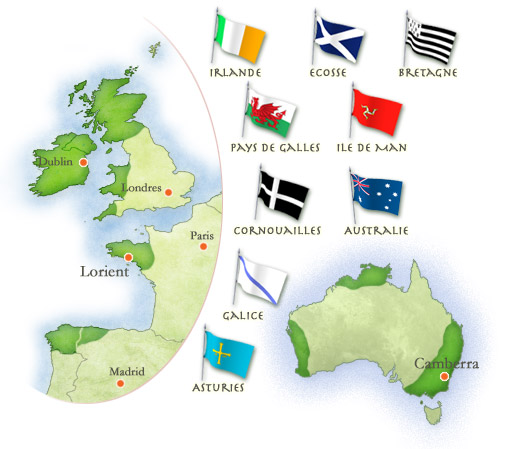
Donc soyez les bienvenus sur mon nouveau-ancien site ! Keltika.org !
Le format https…
Il convient aujourd’hui de parler du https ; c’est le nouveau standard qui sécurise les sites web.
La différence entre le http et le https tient en cette simple lettre ajoutée à la fin de http : « s ».
En fait le web devient sécurisé, la lettre « s » signifiant « secure », sécurisé dans la langue de Shakespeare. La sécurisation permet à un visiteur de vérifier l’identité d’un administrateur de site web. Par exemple, vous êtes sur mon site qui est désormais https://www.keltika.org . Un petit cadenas vert vous informe que mon identité a été vérifiée et que vous savez qui est le responsable de ce site grâce à un certificat de sécurité donné par une autorité tierce. Cette vérification est effectuée à chaque navigation sur le site concerné.
![]() Ce n’est pas un site anonyme ou tenu par des personnes douteuses. Vous pouvez donc surfer sur ce site en toute sécurité.
Ce n’est pas un site anonyme ou tenu par des personnes douteuses. Vous pouvez donc surfer sur ce site en toute sécurité.
Quel impact sur votre navigation ?
Sachez que les principaux moteurs de recherche ont décidé d’afficher en priorité, dans les résultats des requêtes, les sites affichant leur identité. C’est important car ainsi vous avez la certitude que vous surfez sur un site en toute confiance, ce qui n’était pas nécessairement le cas auparavant.
Ainsi, sachez que tous les sites que j’administre et qui sont ma propriété (j’en ai un très gros comme vous le savez pour certains) sont progressivement en train de passer en https.
Bon surf !
Sécuriser son site WordPress
 WordPress est la plateforme de site/blog qui représente 25% des sites internet dans le monde, c’est vous dire si elle est utilisée. De très grosses entreprises comme des particuliers l’utilisent pour sa simplicité, sa fiabilité, sa robustesse et sa modularité. En effet, WordPress possède plusieurs dizaines de milliers d’extensions ou « plugins » souvent gratuits, parfois payants, qui lui permettent de s’adapter précisément aux besoins des sites.
WordPress est la plateforme de site/blog qui représente 25% des sites internet dans le monde, c’est vous dire si elle est utilisée. De très grosses entreprises comme des particuliers l’utilisent pour sa simplicité, sa fiabilité, sa robustesse et sa modularité. En effet, WordPress possède plusieurs dizaines de milliers d’extensions ou « plugins » souvent gratuits, parfois payants, qui lui permettent de s’adapter précisément aux besoins des sites.
WordPress, de par sa popularité, représente une cible pour les hackers ou simplement pour les personnes mal intentionnées. Le but de cet article est de vous familiariser avec la sécurisation d’un site wordpress.
La première étape de sécurisation, dès l’installation de votre site, est de choisir le nom de l’administrateur ainsi que son mot de passe. Il faut alors éviter les noms suivants : Admin, administrateur, webmaster, root, default, webmin… Allez sur quelque chose d’original… prenez quelque chose dont vous vous souviendrez.
Idem pour le mot de passe. Exit les « 123456 », les « abcdef » ou encore les « azertyui ». Pire encore les « mot de passe » comme mot de passe… WordPress vous demande un mot de passe sécurisé, avec au moins 8 caractères, avec des chiffres et des lettres… N’hésitez pas à alterner majuscules et minuscules, utilisez également des caractères dits « spéciaux » genre « ù » ou « à » (avant qu’un pirate international utilise ces caractères qui ne figure pas sur son clavier, on a du temps 🙂 ) voire « # » ou « @ »… Utilisez en plusieurs même.
Lorsque vos identifiant et mot de passe sont configurés, il vous faut protéger l’accès à l’interface administrateur. Je vous conseille d’installer l’extension « WPS Hide Login » qui va vous permettre de changer l’adresse de connexion ; au lieu de « www.monsite.fr/wp-login » vous pourrez mettre « www.monsite.fr/cequeje_veux ». C’est simple et efficace. Cela se fait dans les paramètres généraux du site lorsque l’extension est installée et activée.
Enfin, last but not least comme on dirait outre Manche et Atlantique, je vous conseille fortement d’empêcher les utilisateurs de TOR de vous visiter. Quand on vient visiter un site « normal » en utilisant TOR, c’est que l’on souhaite masquer son identité numérique, son IP. Certains défenseurs de la liberté vous diront que c’est une atteinte à la liberté d’interdire des visites anonymes, cependant, dans l’intérêt de la protection de votre site, bloquer TOR vous permet dans les logs d’identifier ceux qui essayeront de rentrer dans votre site grâce à leur IP. Je conçois que ce que j’écris sera incompréhensible pour le commun des mortels non initiés aux nouvelles technologies. Alors je vous recommande d’installer et d’activer « Maltor » qui bloquera tout trafic suspect.
Voilà, votre site est sécurisé… C’est largement suffisant pour un site usuel.
Windows 10
Voilà, il est finalement installé. Windows 10 fonctionne, il est paramétré. Alors, qu’en est il finalement ?
Au niveau de la mise à jour
Ne vous leurrez pas, elle est longue et elle peut varier selon les PC. Ainsi pour les Asus – ma marque préférée – il faut en passer d’abord par une mise à jour ordinaire et redémarrer le PC. L’écran qui s’affiche mentionne « installation de mise à jour 1 sur 1, n’éteignez pas votre ordinateur » pendant environs 2 heures. Ce n’est plus un café que l’on boit en attendant, c’est un gueuleton et un café que l’on peut se faire avec des amis.
Pour d’autres, cela a été plus rapide, dès que le téléchargement est fait (2,5 gigas à télécharger, cela peut être très long surtout si vous avez plusieurs PC qui se mettent à jour en même temps – privilégiez un téléchargement nocturne) un nouveau contrat de licence apparaît à l’écran et vous lancez l’installation.
Lorsque l’installation démarre en tant que telle, comptez au moins 45 minutes d’attente. Là vous avez le temps de commencer un nouveau livre ((Oubliez la nourriture, vous sortez d’un gueuleton entre amis ![]() )).
)).
Enfin, un message vous informe que Windows est installé, vous pouvez vous lancer.
La première impression
Elle est très bonne ! Soyons honnête, Windows 10 est très sympathique d’approche. Les équipes de Microsoft ont fait du bon travail. C’est simple et intuitif. Le bouton démarrer fait son grand retour, en plus il est paramétrable dans une certaine mesure. Grâce à cela, j’ai pu remettre une présentation par « tuiles » qu’il y avait dans windows 8 et que j’appréciais beaucoup, les applications essentielles étant toutes visibles d’un coup ((Pour celles et ceux que ça intéresse, il faut aller dans menu démarrer, paramètres, personnalisation, accueil et activez le menu démarrer en plein écran)) .
Au niveau ergonomie Microsoft reste fidèle à Windows. On apprécie le fait que les fenêtres soient ombrées et que nous puissions avoir un pointeur de même. Tout se définit dans le menu démarrer / paramètres / personnalisation. C’est relativement simple à faire.
Les applications
Edge, le navigateur de Microsoft est très épuré. Sa présentation est sympathique. Néanmoins je n’ai pas trouvé comment utiliser des extensions… Je reste donc sur Chrome qui est parfaitement adapté à mes besoins et qui possède toutes les extensions que je souhaite. Pour celles et ceux qui veulent du libre, ils peuvent se tourner vers Chromium, le Chrome « libre ».
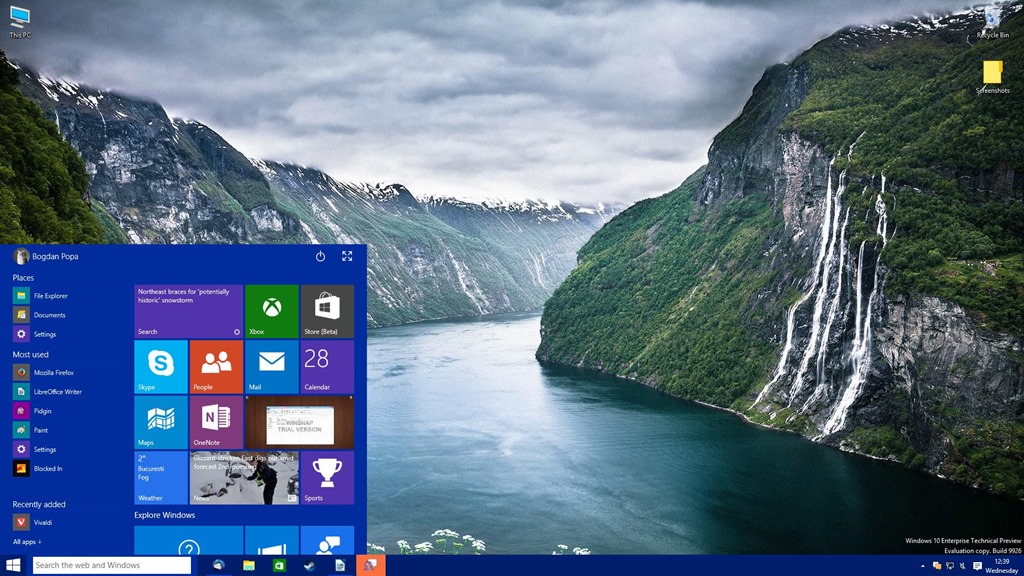 Microsoft nous a vanté Cortana. Quelle fut ma déception lorsque je ne trouvais pas la silhouette féminine de l’intelligence artificielle de Halo… Plus sérieusement Cortana, c’est pas mal. C’est l’outil magique à tout faire de Microsoft. Lorsqu’on est perdu dans le système, il suffit de le lui demander soit en tapant sur le clavier notre demande, soit en lui demandant de vive voix. C’est un peu étrange de parler à son PC, mais ça marche. Vous pouvez réduire la taille de la barre de recherche de Cortana.
Microsoft nous a vanté Cortana. Quelle fut ma déception lorsque je ne trouvais pas la silhouette féminine de l’intelligence artificielle de Halo… Plus sérieusement Cortana, c’est pas mal. C’est l’outil magique à tout faire de Microsoft. Lorsqu’on est perdu dans le système, il suffit de le lui demander soit en tapant sur le clavier notre demande, soit en lui demandant de vive voix. C’est un peu étrange de parler à son PC, mais ça marche. Vous pouvez réduire la taille de la barre de recherche de Cortana.
Le calendrier de Microsoft n’est pas top. Certes, il inclut les comptes Gmail mais je lui préfère de très loin OneCalendar qui se synchronise parfaitement avec les calendriers Google. OneCalendar prend également en compte les calendriers sur lesquels vous avez un accès et qui ne sont pas nécessairement les vôtres, ce que ne fait pas l’application calendrier de Microsoft.
L’option multi tâche de Windows 10 est en fait une option pour avoir plusieurs bureaux, ce que tous les utilisateurs de Linux connaissent bien. C’est pratique pour grouper les applications qui sont ouvertes en même temps et les visualiser par catégories en un coup d’oeil.
L’intégration avec la xbox est rapide. Nous pouvons enfin avoir un compte différent entre la xbox et Windows… Ouf, Microsoft a réglé ça. Ainsi, depuis notre PC nous pouvons accéder à notre compte xbox, à notre console, voir les amis connectés, répondre aux messages, acheter des applications…
Grosse grosse déception avec l’application twitter… Celle de Windows 8 était mieux ; elle était capable de gérer plusieurs comptes twitter ce que la nouvelle application ne semble plus savoir faire. Je vais chercher une alternative à cette application.
Le lecteur multimédia laisse la place à 2 applications distinctes, une pour la musique et une pour la vidéo.
Le nouveau lecteur de musique « Groove Musique » est bien ; il cherche automatiquement la musique sur le PC, il la répertorie et fait ce qu’on attend de lui. Son interface est simple et claire. Il suffira largement aux mélomanes qui ont rippé leurs collections. Le lecteur offre la possibilité d’acheter en ligne des morceaux ou des albums. Ce nouveau lecteur de musique n’est pas encore compatible avec LastFm. Pour celles et ceux qui aiment l’intégration, je recommande soit le lecteur multimédia de Windows soit MusicBee (https://www.getmusicbee.com) qui est un lecteur de musique léger et sympathique.
Pour les vidéos, le lecteur est simplement beau et très ergonomique. J’avais VLC, mais là je pense que je vais utiliser celui de Windows par défaut tant il est beau. En plus il présente un bouton qui permet de projeter simplement sur une télévision connectée ce que nous sommes en train de regarder sur notre PC. C’est simplement génial, bien pensé. Ce lecteur offre la possibilité d’acheter ou de louer des films en ligne.
En conclusion
Windows 10 est bien pensé. Microsoft a su écouter ses clients et adapter son système pour en faire un outil simple, intuitif et très intégré. J’ai personnellement été très séduit par l’ergonomie de l’interface et la simplicité d’utilisation. Je n’ai pas de de gros problème pendant la mise à jour et toutes mes applications sont parfaitement fonctionnelles.
C’est un très bon compromis entre Windows 7 – dont je n’ai jamais vu quelle était la différence d’avec Windows XP – et Windows 8.1 que j’aimais beaucoup pour son aspect novateur. Les afficionado du bouton démarrer y retrouverons leurs petits, les adorateurs des « tuiles » aussi. Je recommande cette mise à niveau.

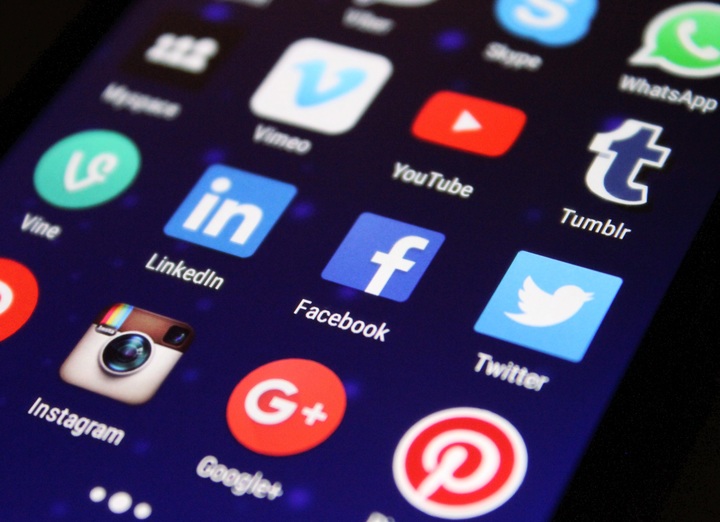
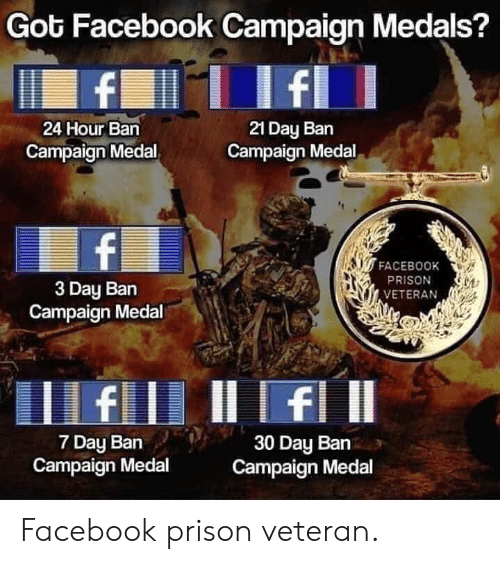
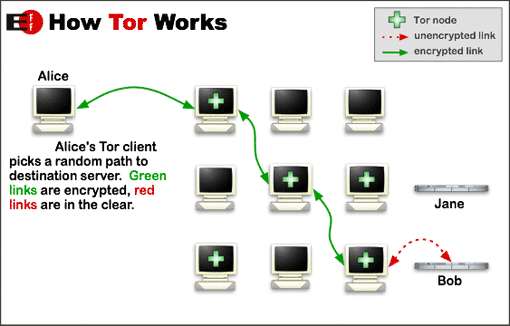
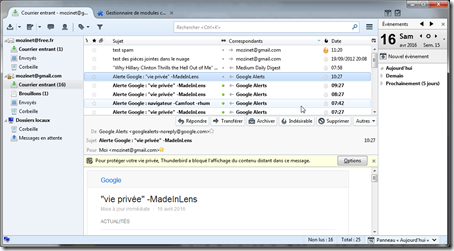 Thunderbird est un client de messagerie léger, en Français, qui intègre Lightning, un gestionnaire d’agenda/calendrier.
Thunderbird est un client de messagerie léger, en Français, qui intègre Lightning, un gestionnaire d’agenda/calendrier.